Создание визуализаций с помощью Insight Advisor
Insight Advisor предлагает основанный на поиске анализ для исследования данных и создания визуализаций. Insight Advisor использует исследовательскую подсистему Qlik для создания визуализаций на основе полей приложений и основных элементов.
Основанный на поиске анализ Insight Advisor доступен в разделе Наблюдения на вкладке Анализ. Insight Advisor можно также открыть при загрузке данных в приложение.
Для отображения визуализаций можно выполнить поиск по Insight Advisor. Insight Advisor создает новые диаграммы наблюдений и отображает визуализации, существующие на листах. Insight Advisor может также создавать визуализации на основе набора данных без поискового запроса. Insight Advisor может анализировать данные приложения и создавать диаграммы, представляющие возможный интерес.
При создании визуализаций Insight Advisor полагается на Qlik cognitive engine и логическую модель данных. Логическая модель содержит отношения и использует поля в модели данных. По умолчанию Insight Advisor создает логическую модель, обучаясь на взаимодействиях пользователя с диаграммами наблюдений. Если пользователи добавляют диаграммы на листы или изменяют диаграммы, Insight Advisor обучается на этих предпочтениях.
Можно также создать собственную логическую модель для приложения. Бизнес-логика позволяет определить отношение и использование данных в логической модели. Когда бизнес-логика включена, обучение на основе прецедентов недоступно. Если определить календарные периоды и установить их как периоды по умолчанию, типы анализа периода и анализа производительности периода будут доступны. Для получения дополнительной информации см. Настройка логических моделей для Insight Advisor.
Пользователи могут вызвать Insight Advisor в хабе с помощью чата Insight Advisor. Для получения дополнительной информации см. Исследование приложений с помощью интерактивной аналитики.
Перемещение по Insight Advisor
Инструмент Наблюдения имеет параметры для создания и изменения визуализаций. Insight Advisor поддерживает навигацию с помощью клавиатуры. Для получения дополнительной информации см. Навигация с помощью клавиатуры и сочетания клавиш в Qlik Sense.
Основанный на поиске анализ Insight Advisor в приложении.
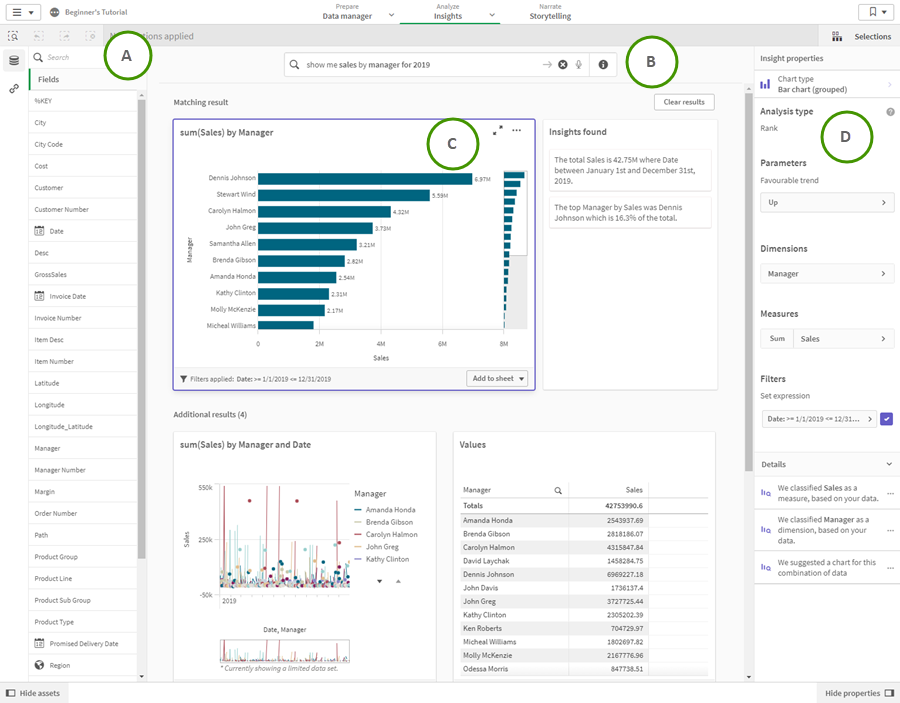
A: Поля и основные элементы
Диаграммы наблюдений создаются с помощью полей и основных элементов
. Эти ресурсы можно выбрать для создания поискового запроса.
Если приложение опубликовано, доступны только основные элементы.
B: Поле поиска наблюдений
Здесь можно ввести поисковый запрос, указав имена ресурсов или используя естественный язык. При использовании запроса на естественном языке щелкните для просмотра фильтров, созданных по запросу.
C: Диаграммы наблюдений
Это диаграммы наблюдений, созданные Insight Advisor. Insight Advisor указывает количество результатов и разбивает их в зависимости от того,
-
сколько результатов найдено;
-
сколько диаграмм уже существует на листах;
-
сколько диаграмм недавно созданы с помощью Insight Advisor.
Диаграммы наблюдений можно добавлять на существующие или новые листы. Диаграмму наблюдений также можно загрузить в формате изображения, PDF или таблицы Excel, содержащей использующиеся в диаграмме данные.
Использование диаграмм наблюдений
D: Панель свойств
Панель свойств содержит параметры изменения диаграмм наблюдений и прецедентов, настроенных в Insight Advisor.
В разделе Общие свойства можно просматривать и изменять скрытые диаграммы и прецеденты, настроенные для создания наблюдений. Для получения дополнительной информации см. Управление прецедентами в разделе Общие свойства.
В разделе Свойства наблюдения можно изменять диаграммы наблюдений и просматривать сведения о них. Здесь отображается параметр Тип анализа, который использовался для создания диаграммы. Щелкните для просмотра дополнительных сведений об использованном типе анализа. Для получения дополнительной информации см. Изменение диаграмм наблюдений в разделе Свойства наблюдения.
Поиск с помощью Insight Advisor
При указании поискового запроса Qlik Sense создает соответствующие диаграммы наблюдений с помощью имен полей, значений полей и основных элементов. Insight Advisor можно запросить тремя способами:
-
Ввести запрос на естественном языке, например Покажи мне продукты по доходам в Швеции.
Инструкции по использованию естественного языка в поиске см. в разделе Использование естественного языка с Insight Advisor.
-
Для получения дополнительной информации о поддерживаемых языках в Поиск Insight Advisor см. раздел Поддерживаемые языки.
- Используйте поля и основные элементы в запросе путем ввода их имен или выбора их.
-
Можно щелкнуть значок микрофона, чтобы продиктовать Insight Advisor запрос, если функция преобразования голоса в текст, доступная в браузере, поддерживается в Insight Advisor.
Примечание к информацииQlik Sense Desktop не поддерживает функцию преобразования голоса в текст при подаче запросов.
Insight Advisor использует указанные поля или термины. Он также может использовать дополнительные поля в созданных визуализациях. Insight Advisor может скрывать диаграммы, опираясь на любые прецеденты, заданные пользователем. Кроме того, пользователь может использовать поля в качестве измерений или мер или исключать поля из анализа. В Qlik Sense Enterprise Insight Advisor может обучаться на основе прецедентов из других опубликованных приложений, если в них используется аналогичная или схожая модель данных.
Для запросов на естественном языке Insight Advisor пытается найти соответствующий результат диаграммы наблюдений. Если результат найден, он также показывает связанные результаты. Если соответствующие результаты не найдены, Insight Advisor предлагает возможные связанные результаты. Щелкните , чтобы просмотреть, как Insight Advisor создает результаты по поисковому запросу.
Соответствующий результат с закономерными наблюдениями
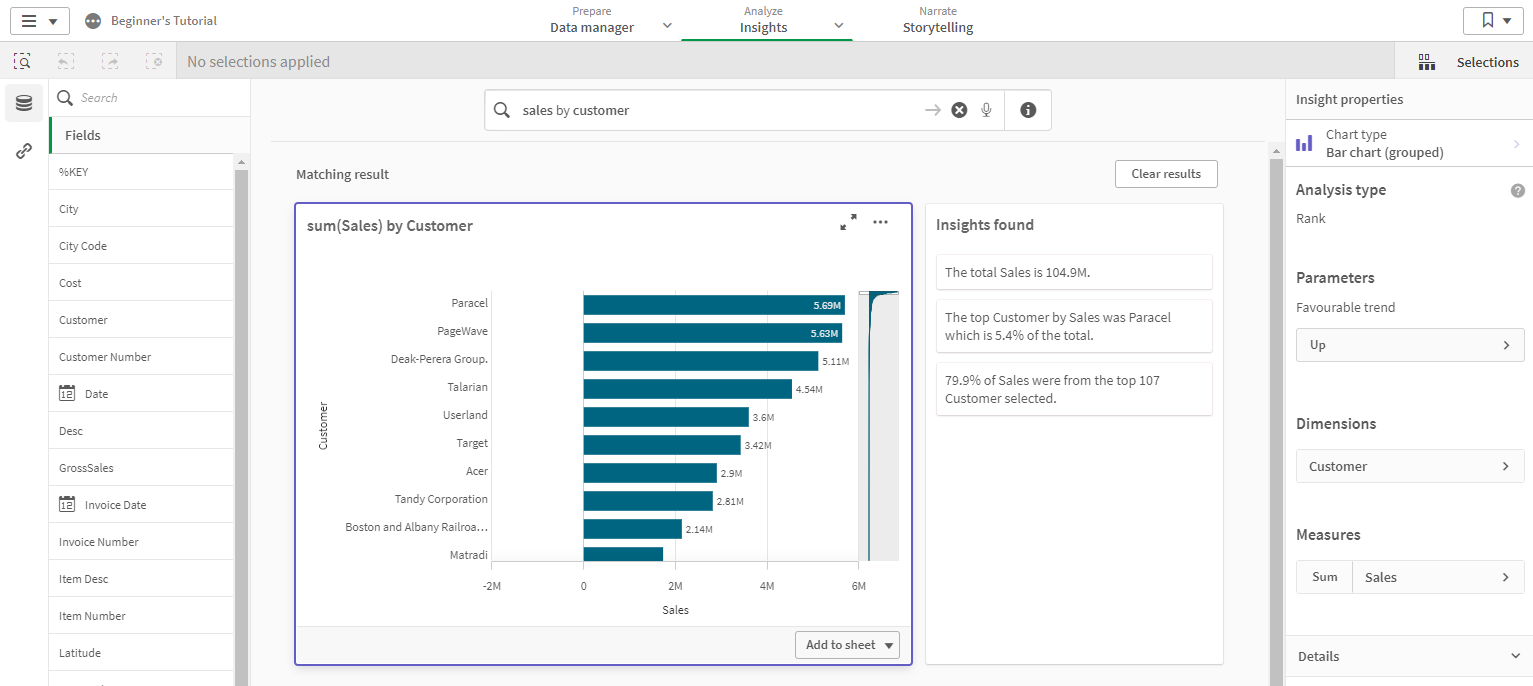
При появлении следующего сообщения об ошибке: «Не удалось создать наблюдения. Повторите попытку позже», возможно, не соблюдены требования к ЦП для Insight Advisor.
Проверьте Системные требования для Qlik Sense Enterprise (только английский язык) и свяжитесь с администратором Qlik.
Особенности передачи данных при преобразовании голоса в текст
Во многих интернет-браузерах функция голосового поиска Insight Advisor использует Web Speech API для внешней обработки преобразования голоса в текст. Этот API-интерфейс используется в Поиск Insight Advisor и Insight Advisor Chat. Интернет-браузер пользователя может отправлять аудио, записанное в API-интерфейсе браузера, во внешний источник для транскрипции. Обработку голоса осуществляет веб-служба, выбранная веб-браузером пользователя. В результате, захваченная информация может отправляться на сторонний сервер. Qlik не несет ответственности за обработку данных третьей стороной.
Если пользователи хотят ограничить этот поток информации в соответствующий сторонний браузер (отключив функцию преобразования голоса в текст), это можно сделать с использованием соответствующих элементов управления, в том числе на экране настроек используемого браузера и с помощью других параметров безопасности.
Использование диаграмм наблюдений
Чтобы развернуть диаграмму, выберите ее или щелкните . Затем в ней можно сделать выборки. Выборки применяются ко всем диаграммам наблюдений. Выборки, сделанные в диаграммах на листах, сохраняются при открытии инструмента Наблюдения. Выборки не оказывают влияния на диаграммы, созданные Insight Advisor. Для получения дополнительной информации об исследовании визуализаций и выполнении выборок см. Исследование .
Новую диаграмму наблюдений можно добавить на листы. Если диаграмма существует на листе, щелкните имя листа в нижней части диаграммы для перехода к этому листу.
При некоторых типах анализа, таких как информационная панель «Сравнение периодов», предоставляется не одна диаграмма, а несколько связанных визуализаций. В таких случаях отображается предварительный просмотр визуализаций, включенных анализ. Щелкните Открыть анализ, чтобы просмотреть анализ с данными.
Анализ информационной панели сравнения периодов
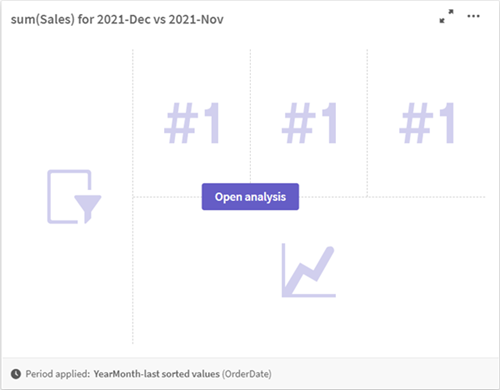
Для просмотра дополнительных параметров щелкните . Доступны следующие параметры.
- Во весь экран: разверните диаграмму, чтобы сделать выборку.
-
Изменить свойства наблюдения: отредактируйте диаграмму наблюдений, чтобы изменить измерение, меры и тип диаграммы.
- Добавить на лист...: добавьте диаграмму на новый или существующий лист.
- Добавить на новый лист: диаграммы добавляются на новый лист (только для типов «Анализ периода», «Производительность за период по сравнению с целью», «Сравнение периодов», информационная панель «Сравнение периодов»).
-
Загрузить: загрузите диаграмму наблюдений в виде изображения, PDF или данных.
-
Скрыть: скройте диаграммы, которые не должны использоваться снова в Insight Advisor. Скрытые из текущего поискового запроса диаграммы можно просмотреть в разделе Общие свойства.
Примечание к информацииПараметр Скрыть недоступен в приложениях, использующих бизнес-логику.
Изменение диаграмм наблюдений в разделе Свойства наблюдения
Для изменения диаграммы наблюдений выберите диаграмму и щелкните элемент . В разделе Свойства наблюдения доступны следующие свойства:
- Тип диаграммы: выберите другой тип диаграммы. Обзор альтернативных типов диаграммы, доступных для различных анализов, см. в разделе Типы анализа Insight Advisor.
-
Благоприятная тенденция: (Только анализ ранжирования) укажите, должна ли благоприятная тенденция для ранжирования увеличиваться или уменьшаться.
-
Измерения и меры: измените поля, используемые как Измерения или Меры. Можно изменить агрегирование меры. Можно переупорядочить меры или измерения путем перетаскивания
Измерения и меры из диаграмм наблюдений можно добавить к основным элементам. Щелкните измерение или меру и выберите Добавить новое.
При указании в запросе на естественном языке фильтров, таких как определенные значения полей, их также можно изменить.
-
Сведения: просмотрите информацию о том, с какой целью была создана диаграмма. Здесь же выводятся прецеденты диаграммы, на которых Insight Advisor обучался. Выбирая сведения, их можно изменять или отклонять. Можно установить поля в качестве измерений или мер или исключить поля из будущего анализа. Диаграммы можно скрыть из будущего анализа. Для этого выберите Рекомендуемая диаграмма для этой комбинации данных и щелкните Скрыть диаграмму.
-
Период анализа: измените, какой из календарных периодов бизнес-логики будет применен к диаграмме.
Выбор периода анализа для диаграмм типа ранжирования позволяет также просмотреть типы периода и анализа производительности периода.
Примечание к информацииСвойство Период анализа доступно, только если бизнес-логика включена и календарные периоды были созданы для приложения.
Изменение диаграмм наблюдений с календарными периодами
Если календарный период по умолчанию присвоен группе, дополнительные типы анализа периода доступны в виде диаграмм наблюдений. Их свойства отличаются от свойств стандартных диаграмм наблюдений. Доступны следующие типы:
-
Изменения за период: показывает изменение меры с текущего или последнего периода в выбранном периоде анализа.
-
Производительность за период по сравнению с целью: сравнивает изменение в мере из текущего периода с предыдущим периодом. Изменение измеряется с помощью спрогнозированного целевого значения. Необходимо определить проценты для достигнутой цели, почти достигнутой цели и недостигнутой цели.
-
Сравнение периодов: сравнивает изменение в мере за текущий период с предыдущим периодом.
-
Информационная панель «Сравнение периодов»: сравнивает изменение меры с течением времени по периодам. Включает панель фильтра для сравнительного анализа значений измерений по периодам.
У этих типов анализа есть уникальные свойства. Типы Изменения за период и Информационная панель «Сравнение периодов» имеют следующие свойства:
-
Разбивка: выберите измерение, которое будет использоваться с мерой, для просмотра изменений за период.
-
Меры: выберите меру, для которой нужно просмотреть изменения за период.
-
Период анализа: выберите период анализа. Можно настроить период анализа, выбрав новые значения в полях Период 1 или Период 2.
Тип Производительность за период по сравнению с целью имеет следующие свойства.
-
Параметры: установите пределы в процентах для ожидаемой маржи изменения и ожидаемой скорости изменения.
-
Благоприятная тенденция: укажите, должна ли благоприятная тенденция для меры увеличиваться или уменьшаться.
-
Разбивка: выберите измерение для просмотра подробных изменений за период с мерой.
-
Меры: выберите меру, для которой нужно просмотреть изменения за период.
-
Период анализа: выберите период анализа. Можно настроить период анализа, выбрав новые значения в полях Период 1 или Период 2.
Тип Сравнение периодов имеет следующие свойства.
-
Меры: выберите меру, для которой нужно просмотреть изменения за период.
-
Период анализа: выберите период анализа. Можно настроить период анализа, выбрав новые значения в полях Период 1 или Период 2.
Insight Advisor может учиться на основе настроек, заданных для диаграммы. Для этого добавьте диаграмму на лист или щелкните Запомнить после изменения диаграммы. Прецеденты, заданные пользователем, применяются только к этому экземпляру Insight Advisor.
Управление прецедентами в разделе Общие свойства
В разделе Общие свойства можно просматривать и изменять скрытые и изученные диаграммы и прецеденты, настроенные для создания диаграмм Insight Advisor.
Раздел Общие свойства недоступен, когда бизнес-логика включена.
Доступны следующие свойства:
- Окно Скрытые диаграммы содержит диаграммы, скрытые из поисковых запросов. Щелкните
для повторного отображения диаграммы в запросах.
- В разделе Изученные диаграммы содержатся диаграммы, выбранные для обучения (команда Запомнить) после изменения. Для удаления изученных диаграмм можно щелкнуть
.
- В окне Определенные вами настройки отображаются все настройки, изученные Insight Advisor. Для удаления настроек щелкните
.
Для очистки всех скрытых диаграмм, изученных диаграмм и настроек щелкните Очистить все.
Поддерживаемые языки
Qlik Sense поддерживает английский язык для запросов на естественном языке.
Если развертывание Qlik Sense включает доступ к клиенту Qlik Sense SaaS, администраторы могут включить дополнительную поддержку следующих языков:
-
Испанский
-
Французский
-
Итальянский
-
Португальский
-
Русский
-
Шведский язык
Если в браузере поддерживаемый язык не установлен, используется английский язык по умолчанию. Язык, используемый для запросов, можно изменить, выбрав новый язык с помощью кнопки Язык. Для получения дополнительной информации см. раздел Включение многоязычных запросов на естественном языке в Qlik Sense Enterprise на Windows (только английский язык).
Поиск Insight Advisor имеет следующие ограничения, связанные с языком:
- Повествовательные наблюдения на английском языке предоставляют только общее высказывание, когда вопрос включает более двух фильтров или более двух фильтров значений данных в одном измерении. Однако используемые фильтры включаются в ответ.
Ограничения
Insight Advisor имеет следующие ограничения:
- Insight Advisor поддерживает основные элементы, использующие расширения со знаком доллара в своих выражениях с учетом следующих ограничений.
- Выражения и заголовки для основных элементов расширяются один раз, а результаты кэшируются. Выражения со знаком доллара будут оцениваться повторно, только если в выражения вносятся изменения или истекает срок хранения в кэше (обычно 30 дней после оценки).
Выражения со знаком доллара, которые по определению расширяются до значений, такие как =sum(Sales), не поддерживаются. Данные выражения нельзя комбинировать с фильтрами в Insight Advisor. Для использования в Insight Advisor выражения со знаком доллара должны расширяться до выражений.
- В Insight Advisor можно использовать только основные элементы в опубликованных приложениях. Insight Advisor Chat может использовать поля из опубликованных приложений при создании диаграмм наблюдений. Если перейти к Insight Advisor с помощью ссылки Исследовать это подробнее, поиск может быть недоступен.
-
Если имя поля содержит только числовые значения, это поле будет использоваться при создании результатов по запросу на естественном языке вместо превосходной степени (например, top (верхний) или bottom (нижний) с тем же числовым значением).
Например, если вы выполняли поиск 3 самых популярных поставщика услуг и одно из полей называлось 3, то в результатах по запросу будет использоваться 3, а не «3 самых популярных поставщика услуг».
-
Повествовательные наблюдения доступны только для следующих типов анализа:
Повествовательные наблюдения не всегда включаются в поддерживаемые типы анализа в зависимости от типа обработки запроса на естественном языке и от используемых данных.
